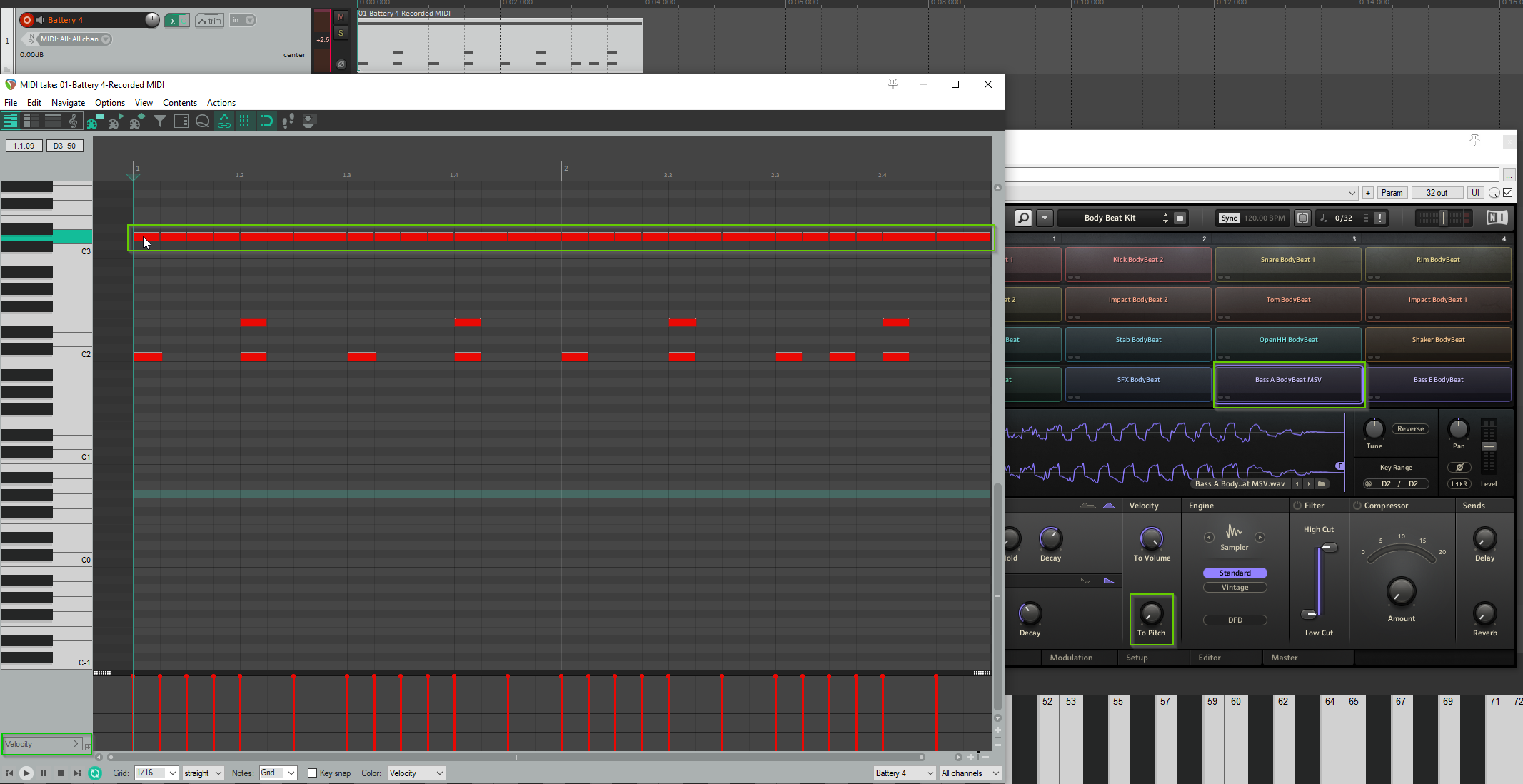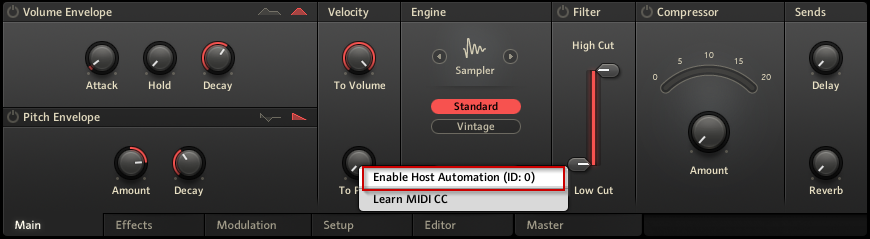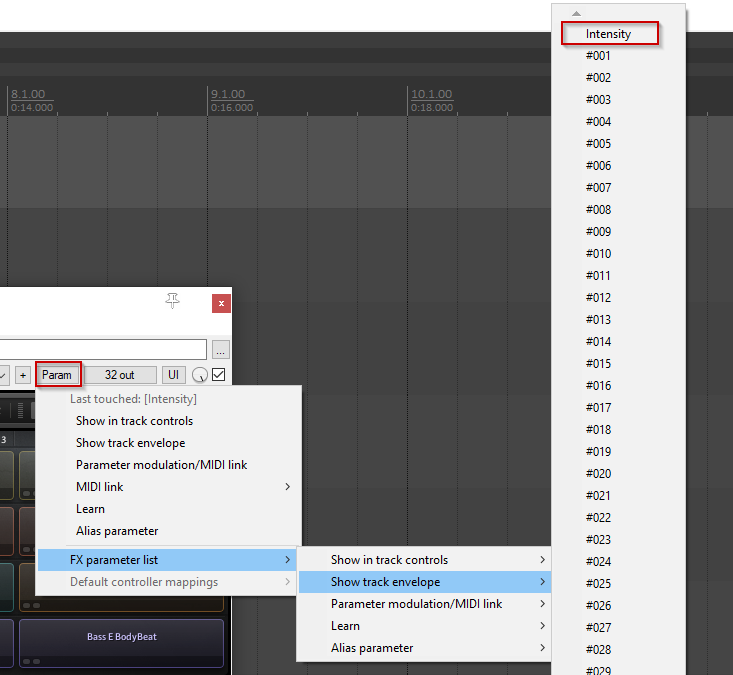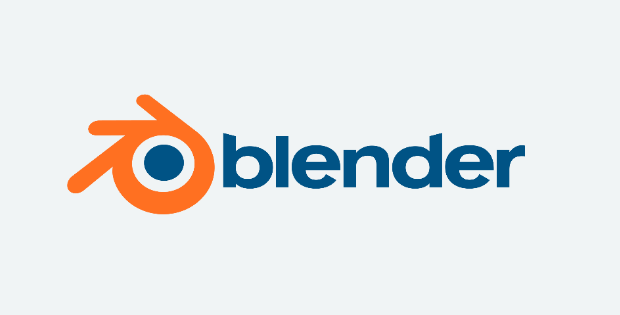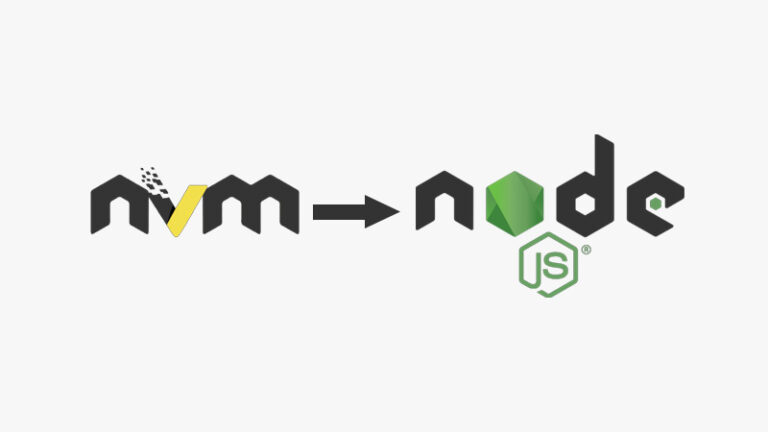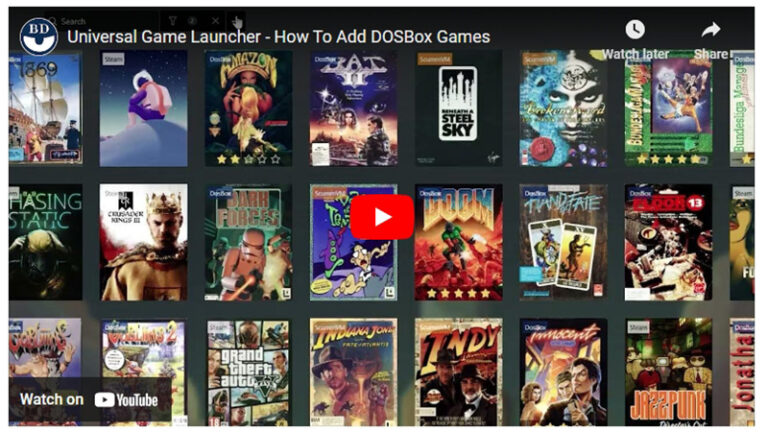Reaper – Wie man Battery 4 Knobs und Parameter in Reaper mappt
In diesem Tutorial zeigen wir, wie man die Regler und Parameter von Native Instruments Battery 4 so mappt, dass man sie dynamisch in Reaper verändern kann.
Battery 4 von Native Instruments ist ein Tool für Drum Sampling und Beat Programming mit einer großen Bibliothek vorgefertigter Presets.
Für gewöhnlich lädt man ein Preset von Samples oder baut sich sein eigenes Drum Kit aus Samples zusammen.
In diesem How To wollen wir nun schauen, wie man die Knobs in Battery4 als FX-Parameter mit Reaper verbinden kann, um diese in der DAW dynamisch anzupassen.
Das kann z.B. ein Pitch-Regler sein, der das Sample höher oder tiefer pitcht.
Vorbereitung – Battery 4 als virtuelles Instrument einfügen
Zuerst brauchen wir einen Track mit Battery4 als Virtual Instrument.
Dazu wählen wir aus dem Menü Track den Punkt Insert virtual instrument on new track … .
Im Auswahldialog wählen wir das Battery4 VST.
Vorbereitung: Einen Drum Beat einspielen
In Battery wählen wir uns ein vorgefertigtes Drum Kit aus.
Dann spielen wir einen kleinen Beat ein oder programmieren diesen in der Piano-Roll.
Unser Beispiel besteht aus Kick, Snare und einer Bassline.
So könnte es klingen.
Damit hätten wir die Vorbereitung abgeschlossen.
Was wollen wir eigentlich machen?
In diesem Beispiel wollen wir den Pitch des Basses (grüne Markierung im folgendem Bild) am Ende des Loop etwas erhöhen.
Dazu gibt es den Pitch Knob in Battery (ebenfalls grün markiert im folgenden Bild)
Ganz unten in der Piano-Roll erkennt man kleine rote Regler, die den Tasten-Anschlag (Velocity) symbolisieren. Diese lassen sich dynamisch ändern.
So etwas wollen wir nun auch für den Pitch machen. Jedoch lässt sich an dieser Stelle kein Parameter aus Battery auswählen.
Wir benötigen „Track Envelope„.
Darüber können wir Parameter-Werte steuern.
Zunächst müssen diese aber gemappt werden.
Parameter mappen
Im FX-Fenster für unser VST finden wir oben rechts eine Schaltfläche Param.
Unter FX parameter list werden alle gemappten Parameter aufgelistet.
Man sieht im folgenden Bild, dass zwar Slots vorhanden sind, jedoch keine Parameter gemappt sind.
Um jetzt den Pitch Knob als Parameter zur Verfügung zu stellen, müssen wir diesen in Battery für Automation aktivieren.
Dazu wählen wir das entsprechende Sample-Pad aus, Rechtsklicken den Pitch-Regler und wählen die Option Enable Host Automation.
Im Reiter Automation wird der Parameter jetzt aufgelistet.
In unserem Beispiel heißt der Parameter für den Pitch-Regler Intensity.
Man muss darauf achten, dass man den Sample, für den man die Automation aktivieren will, auch auf dem Pad ausgewählt hat. Denn man kann den Regler für jeden Slot auf dem Pad separat automatisieren.
Rufen wir jetzt unsere FX parameter list erneut über die Param Schaltfläche auf, sollte der Parameter ganz oben in der Liste auftauchen.
Track Envelope aktivieren und den Parameter dynamisch anpassen
Um den Wert des Parameters an einer beliebigen Stelle des Tracks anpassen zu können, müssen wir Track Envelope aktivieren und die entsprechenden Parameter dafür auswählen.
Dazu aktivieren wir die Option Show track envelope über die Param Schaltfläche und wählen den gewünschten Parameter aus. In unserem Fall ist das der Parameter Intensity ganz oben in der Liste.
Nach dem man Track Envelope aktiviert hat, wird ein neuer Bereich unter dem Track eingeblendet.
Dort sieht man auch noch mal, um welchen Parameter es sich handelt.
Hier können wir nun Key Points setzen und dynamisch den Wert des Parameters ändern.
In unserem Beispiel heben wir damit am Ende des Loops den Wert an, so dass wir in diesem Bereich einen höheren Bass erhalten.
Das Ergebnis könnte sich dann so anhören.
Fazit
Meist sind die Parameter bei Software-Synthesizern bereits vorgemappt, so dass man sie sich einfach über die Schaltfläche Param für Track Envelope auswählen kann.
Bei Battery muss man das verständlicherweise manuell machen, schließlich kann man sich hier sein Drum Kit individuell zusammen stellen.
Das Mappen (Automation) geht aber bequem zu machen und hat man einmal herausgefunden, wie es geht, ist es keine Hürde.
Wie es geht, steht nun auch hier und wie immer hoffe ich, diese erstbeste Anleitung war hilfreich.
Sie sehen gerade einen Platzhalterinhalt von X. Um auf den eigentlichen Inhalt zuzugreifen, klicken Sie auf die Schaltfläche unten. Bitte beachten Sie, dass dabei Daten an Drittanbieter weitergegeben werden.
Mehr Informationen